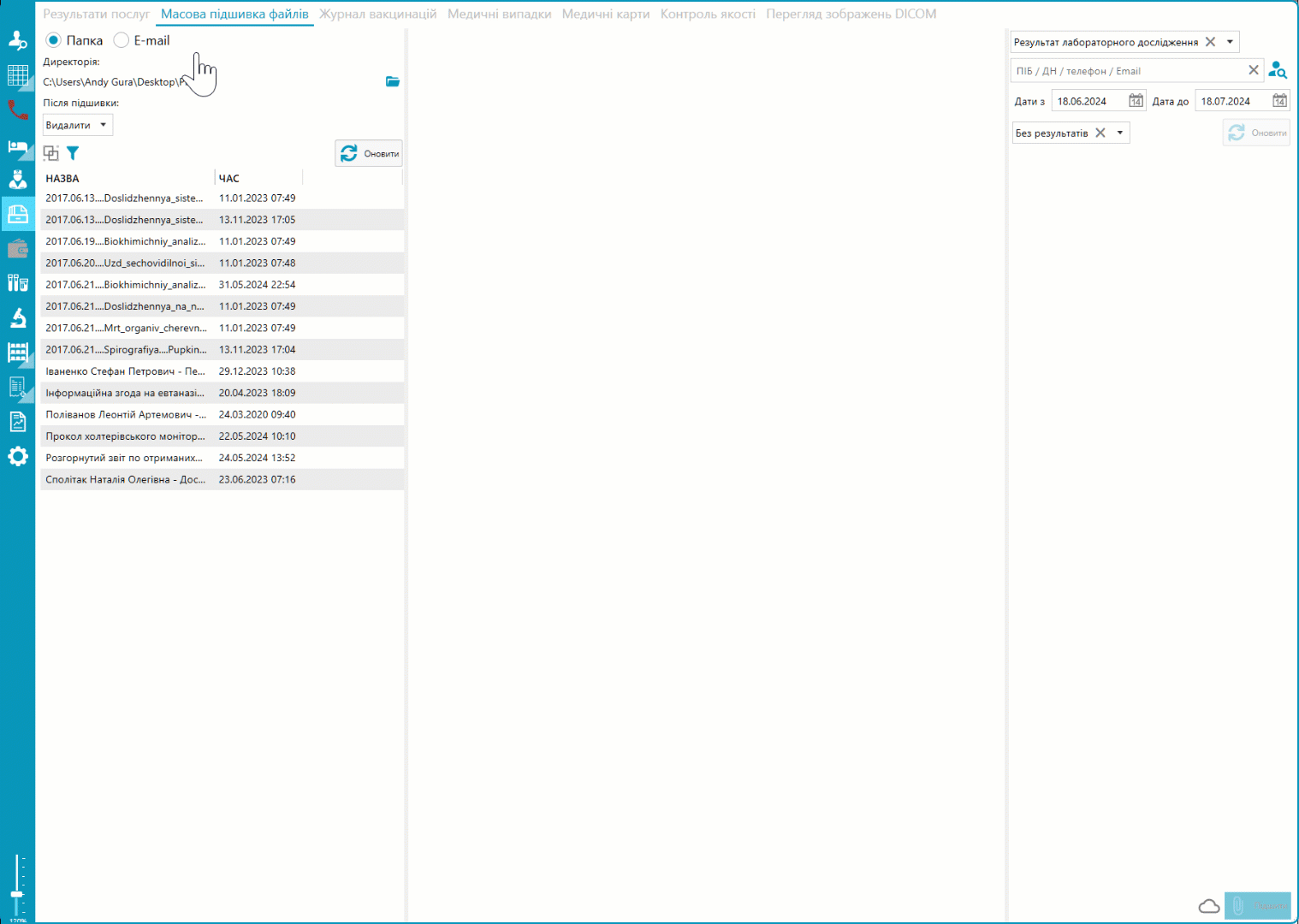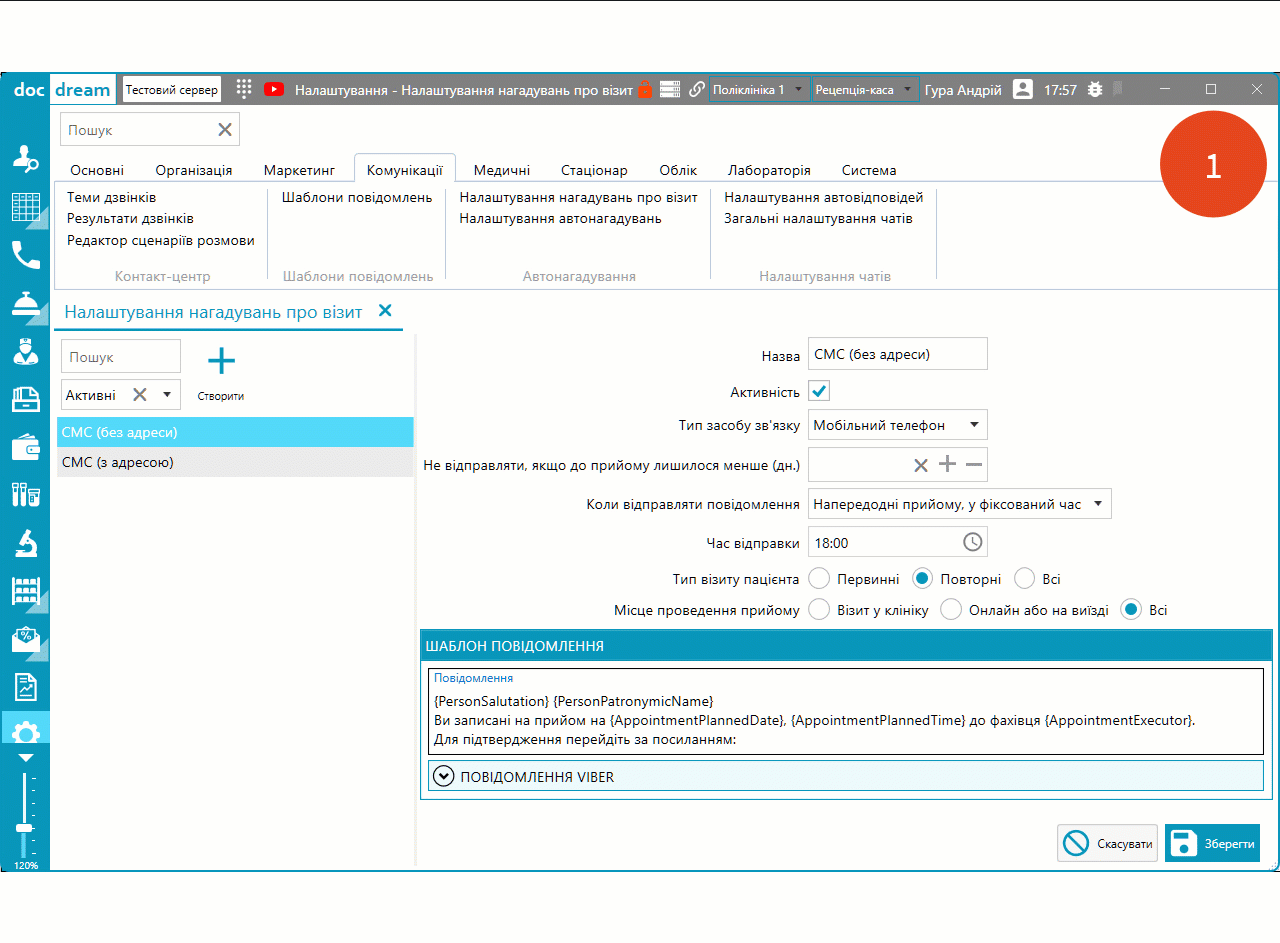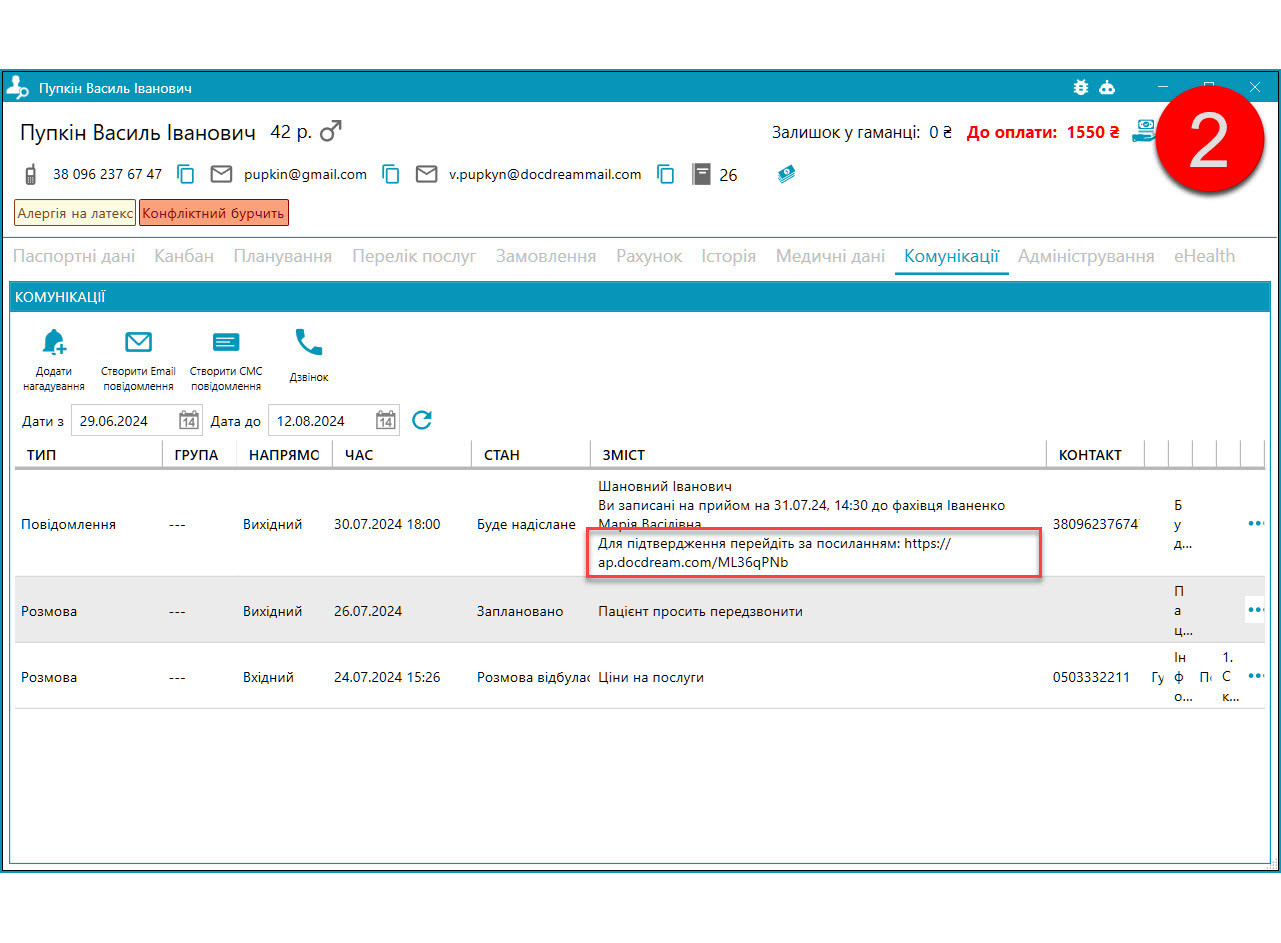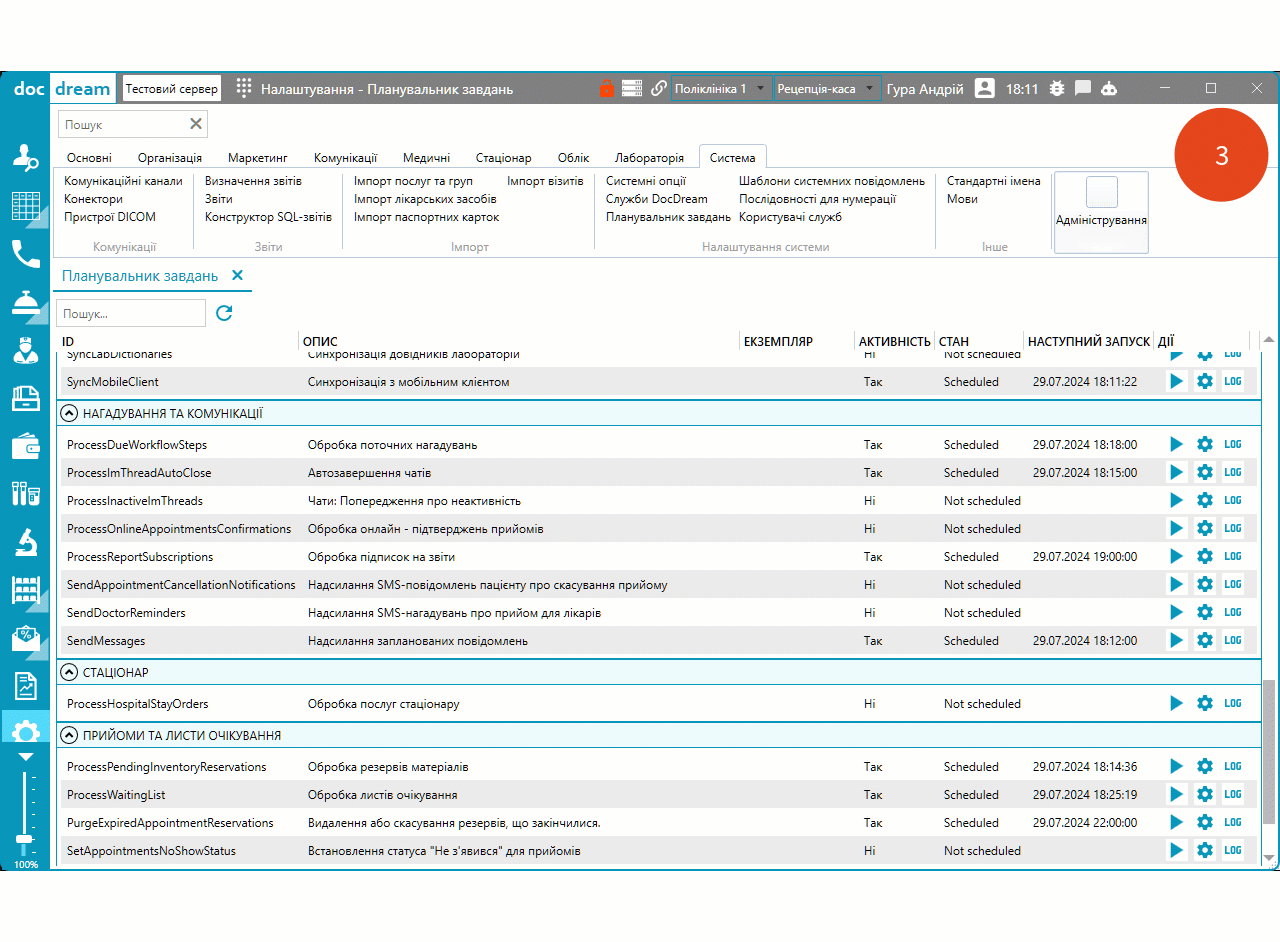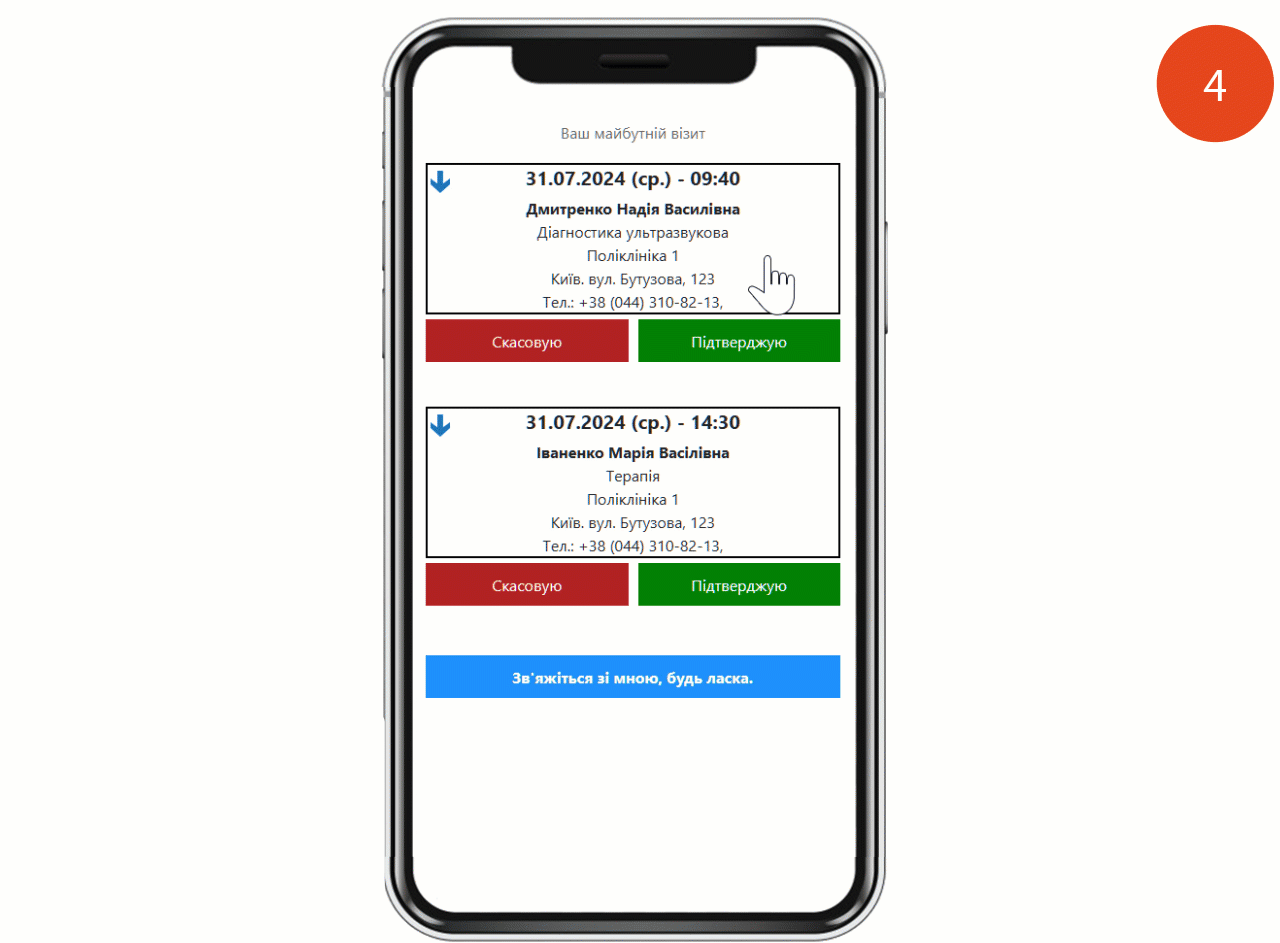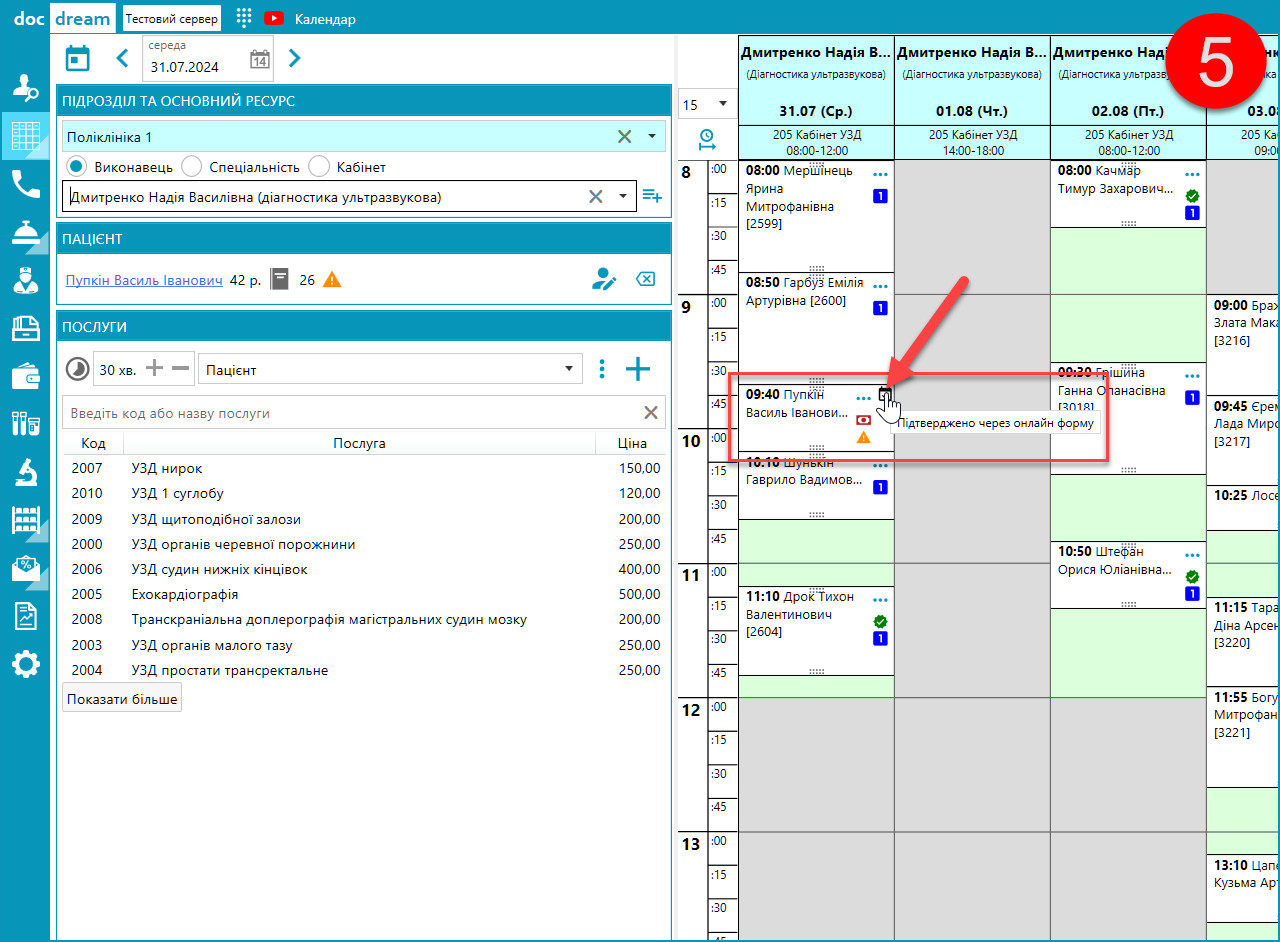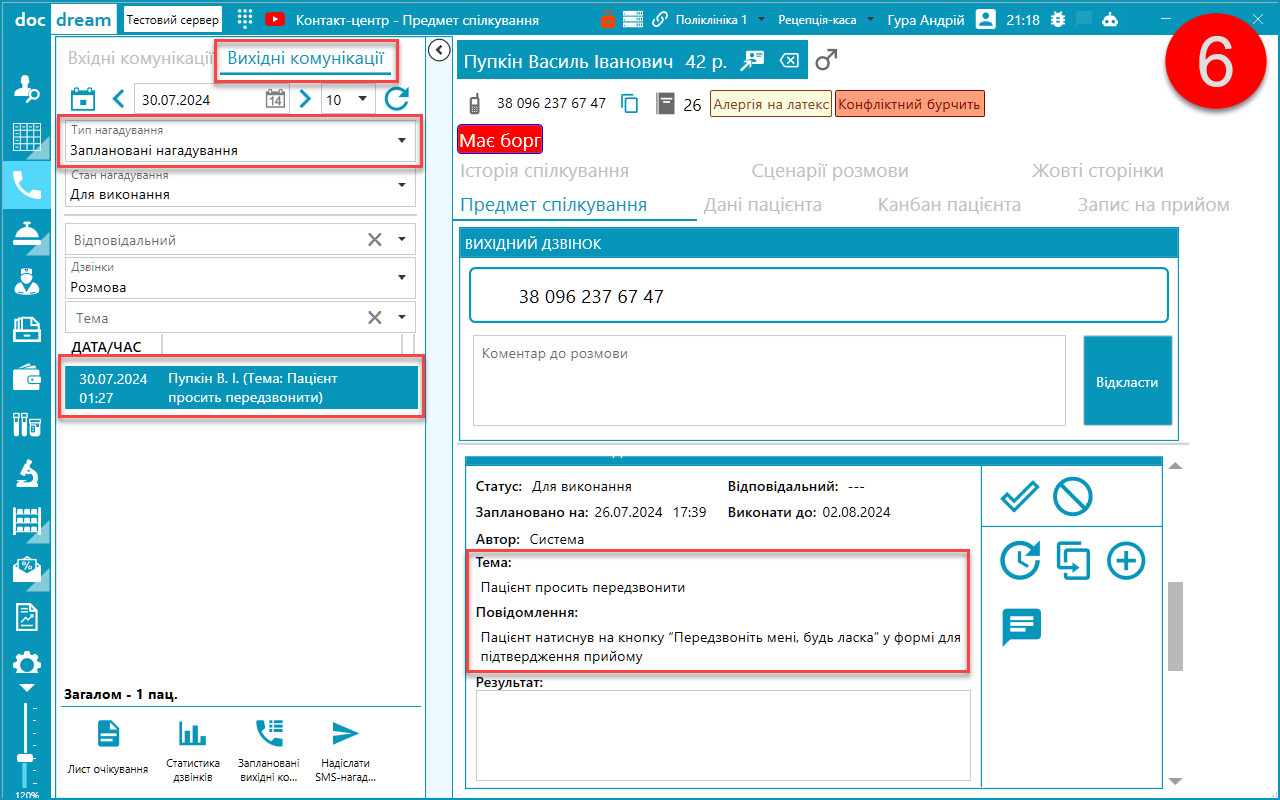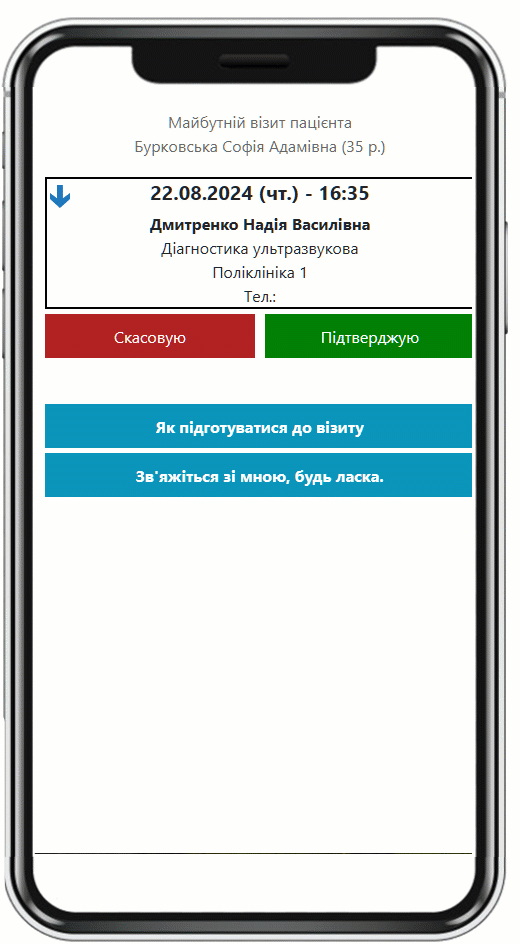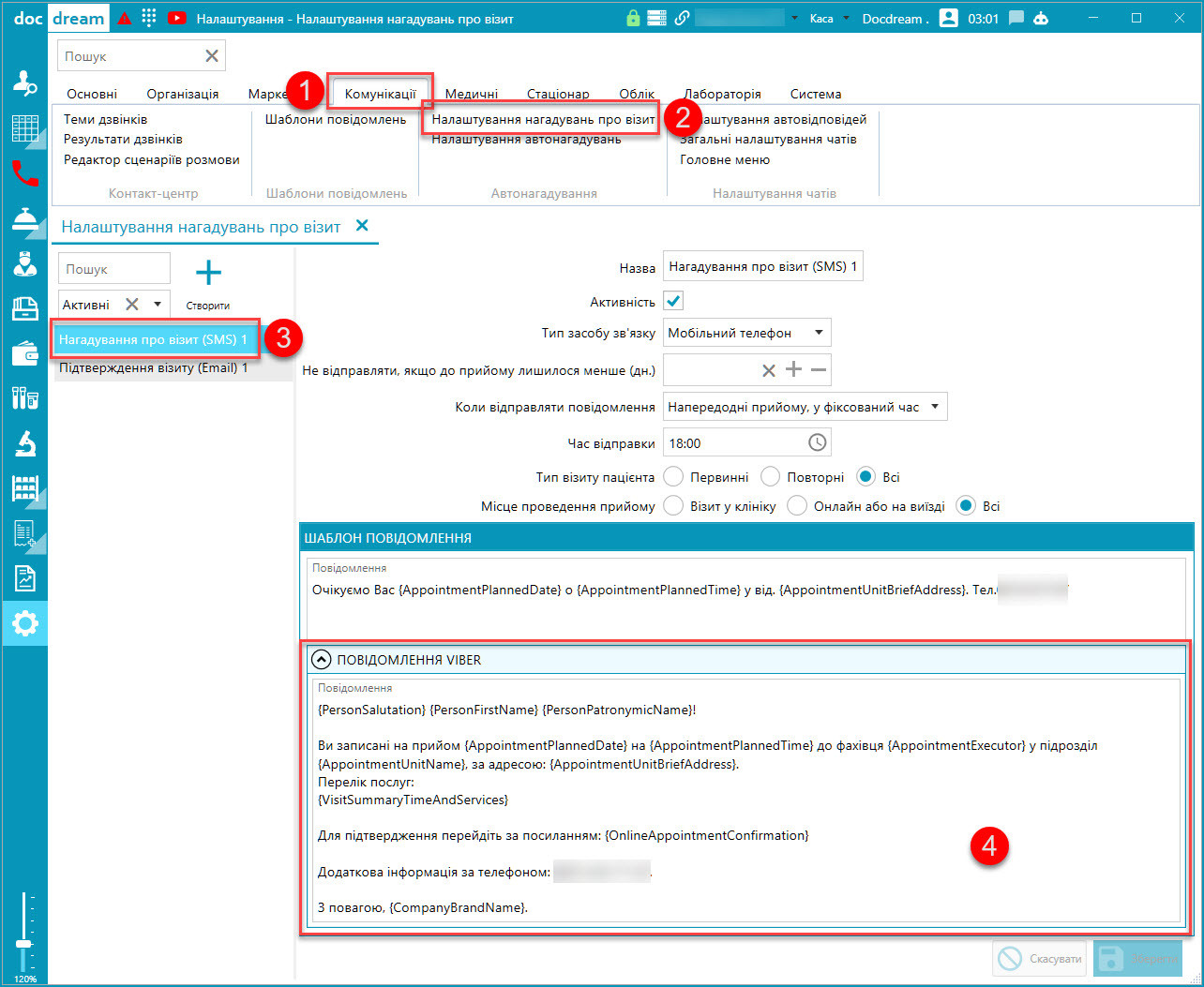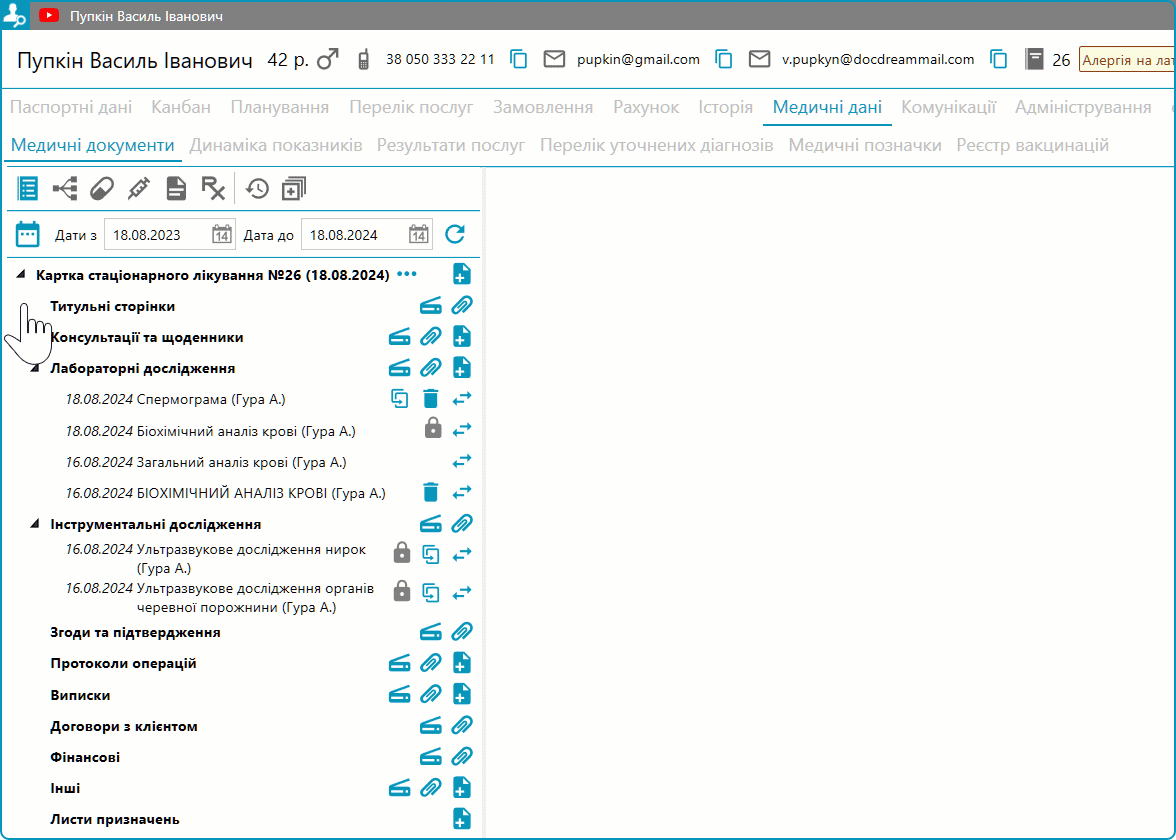Рекомендовано внесення дати початку та завершення взаємодії у наступній послідовності:
- Дата та час завершення взаємодії.
- Дата та час початку взаємодії АБО тривалість взаємодії (дату та час початку взаємодії буде встановлено автоматично).
- Дата та час початку епізоду, ЯКЩО створюється новий епізод та дата початку епізоду раніше від дати початку взаємодії.
На анімації показано, як можна підшивати файли з листів електронної пошти безпосередньо у медкарти пацієнтів. Тобто, тепер не потрібно попередньо зберігати файли з листів в окрему папку на комп'ютері!
Для підшивки файлів з електронної пошти потрібно обрати опцію "E-mail" замість "Папка". І тоді DocDream почне переглядати файли для підшивки не у якійсь локальній папці на комп'ютері користувача, а відразу у поштовій скриньці (доступ до якої попередньо налаштували в програмі).
Якщо поштових скриньок декілька, то користувач може обрати у випадаючому списку "Обліковий запис" потрібний акаунт електронної пошти.
У полі "Директорія" вказано, в якій саме папці з електронними листами потрібно переглядати листи. Назву цієї папки ми якраз і вказували у налаштуваннях конектора для вхідної пошти. На анімації це папка "INBOX".
Ще нижче є фільтр по типах файлів (за замовчуванням там вказано, що потрібно показувати лише листи, в яких є вкладення з типом "PDF"). Також можна змінити порядок сортування листів за датою або за відправником.
DocDream відображає у списку листи, отримані не пізніше ніж 2 тижні тому. І, звичайно, у цих листах мають бути вкладення обраного типу.
Після того, як перший файл вибрали, його вміст відображається справа, а над ним - тема листа та тіло листа. У цих полях часто міститься інформація про самого пацієнта, і можна, наприклад, скопіювати ПІБ пацієнта для пошуку його картки.
Далі, як звичайно, знаходимо пацієнта, обираємо послуги, для яких даний файл містить результати, і "зв'язуємо" файл з медкартою пацієнта. Цей етап на анімації не показано, бо він нічим не відрізняється від загального алгоритму "масової підшивки файлів".
Якщо "підшитий" файл всередині email був лише один, то такий лист автоматично переміщується у папку, вказану у полі "Після підшивки" (на анімації це папка "Оброблені у DocDream"). Якщо такої папки в поштовому акаунті ще не існує, то вона створиться, як дочірня папка всередині тієї, де до цього знаходився лист. Оброблений email зникне із загального переліку листів, і можна працювати з наступним листом.
Якщо всередині email було декілька вкладень, і ми підшили, наприклад, лише перше, то піктограма "скріпка" зліва від назви файлу стане зеленою (це ознака того, що даний файл обробили), і програма автоматично відобразить наступний файл з листа. Після підшивки останнього файлу оброблений лист переміститься в папку "Оброблені у DocDream".
Якщо файли з якогось email взагалі не потрібно підшивати у медкарту пацієнта (наприклад, лабораторія надіслала прайс у форматі PDF, або це просто лист зі спамом, що містить вкладення обраного типу), то натискаємо на кнопочку з двома синіми "галочками" на плашці з листом. Таким чином ми відмітимо лист, як "оброблений", і програма перемістить його у папку "Оброблені у DocDream", щоб він не плутався перед очима.
В ідеалі папка з листами завжди має бути порожня. Якщо там з'являється щось нове, то це - email, який ще не обробили (не підшили файл до медкарти пацієнта).
Корисні статті на цю тему:
- Налаштування конектора для вхідної електронної пошти
- Налаштування вхідної пошти для Gmail
- Додавання адреси email пацієнту під час підшивки файлів з електронної пошти
- Вибір послуги при масовій підшивці вкладень
- Масова підшивка файлів
Якщо ми відправляємо пацієнтам СМС- або email-повідомлення з нагадуванням про майбутній прийом, то всередині таких нагадувань можна додати посилання, за яким пацієнт може самостійно підтвердити або скасувати прийом, а також почитати про підготовку до візиту або залишити запит на зворотний зв'язок.
Для цього потрібно виконати два налаштування.
- Додати відповідний макро у шаблон повідомлення.
- Налаштувати планове завдання, яке буде "збирати" відповіді пацієнтів і робити відповідні відмітки у прийомах.
Макро у шаблоні повідомлення
На анімації нижче показано, як це зробити. Макро називається "Online appointment confirmation", і його можна додати у будь-якому місці шаблону з нагадуванням.
В момент формування повідомлень із шаблону програма замінить для кожного пацієнта текст макро на унікальне коротке посилання.
Причому, якщо пацієнт записаний в один підрозділ на декілька прийомів, то повідомлення буде лише одне, і посилання також буде спільним для всіх прийомів в одному відділенні.
Макро краще додавати у шаблони повідомлень, що відправляються у фіксований час за день до прийому. Втім, немає ніяких обмежень, чому макро не можна додати у шаблони підтверджень записів на прийом (які відправляються через декілька хвилин після створення запису) або нагадувань про прийом, які відправляються за 1-2 години до початку прийому. Просто в першому випадку пацієнту ще зарано остаточно підтверджувати свій візит, а в другому - вже запізно.
Корисне зауваження
Коли ми створювали анімацію з прикладом використання макро, то додали речення з посиланням аж в самому кінці повідомлення. Але, як ми пізніше побачили на чисельних прикладах з медичних центрів, краще писати в тексті СМС лише посилання і взагалі не дублювати інформацію про прийом. Бо ж коли пацієнт перейде за посиланням, то побачить там набагато більше деталей, ніж їх можна вмістити в тексті СМС. Таким чином, можна скоротити і текст СМС, і підвищити ймовірність того, що пацієнт перейде за посиланням, підтвердить свій візит, почитає про підготовку до послуг тощо. Приклад тексту з нагадуванням про прийом (займає лише 52 символи):
Ваш візит 25.08.24: https://ap.docdream.com/ML36qPNb
Шаблон для такого повідомлення в налаштуваннях:
Ваш візит {AppointmentPlannedDate}: {OnlineAppointmentConfirmation}
Планове завдання для отримання відповідей від пацієнтів
Після того, як СМС з нагадуваннями про прийом масово відправилися пацієнтам, програма починає очікувати на підтвердження від пацієнтів. Очевидно, що не всі пацієнти, як зайчики, відразу відкриють посилання і підтвердять (або скасують) свої прийоми. Цей процес розгортається в часі поступово, тому DocDream періодично перевіряє наявність нових відповідей від пацієнтів і підвантажує результати у програму.
Налаштування цього планового завдання показано тут:
Плауємо періодичний запуск завдання 1 раз кожні 30 хвилин. Навряд чи має сенс запускати його частіше.
А ось так виглядає мобільний сайт, на який пацієнт переходить за посиланням з СМС (або з email).
Всі прийоми в одному відділенні розташовані в хронологічному порядку. Пацієнт може розгорнути прийом і подивитися, які в ньому послуги, скільки вони коштують, і яка орієнтовна вартість прийому. Пацієнт може підтвердити кожен прийом або вибірково скасувати окремі прийоми (щоб попередити випадкові дії, програма перепитає, чи дійсно потрібно скасувати обраний прийом). Також внизу є кнопка на запит зворотнього телефонного дзвінка (якщо пацієнт хоче додатково щось обговорити).
Якщо пацієнт скасовує прийом, то у DocDream запис на прийом також скасовується і місце в календарі звільняється, але в паспортній картці пацієнта залишається історія цієї послуги, і видно, що запис на неї існував, а потім був скасований.
Якщо пацієнт підтверджує прийом, то у картці прийому в календарі з'являється спеціальна відмітка:
Якщо пацієнт відправляє запит на зворотний телефонний дзвінок, то DocDream негайно створює для оператора контакт-центру завдання на вкладці з вихідними дзвінками:
Прийоми, які пацієнти підтвердили онлайн, зникають зі списку для обдзвонювання пацієнтів для нагадування про завтрашні прийоми.
Якщо в налаштуванні послуг, на які записаний пацієнт, є опис підготовки до послуг, то у формі для онлайн-підтвердження візиту пацієнт зможе самостійно переглянути цю інформацію. Зверніть увагу, що форматування тексту з описом (жирний шрифт, підкреслення тощо) так само буде відображатися і на мобільному телефоні пацієнта. Якщо у тексті з описом є посилання на зовнішні ресурси (відео на Youtube або сторінки сайту клініки з більш детальною інформацією), то вони будуть "клікабельними", і пацієнт без проблем зможе на них перейти.
Якщо клініка уклала з Viber прямий договір та відправляє пацієнтам нагадування про майбутні прийоми, то для повідомлень у вайбері можна налаштувати окремий варіант шаблону з нагадуванням. Зазвичай, варіант повідомлення для вайберу є більш розширеним і містить більше деталей та медійних елементів.
В момент відправки DocDream передасть СМС-провайдеру обидва варіанти повідомлення для пацієнта. СМС-провайдер спочатку спробує доставити розширений варіант тексту "для вайберу" на вайбер-акаунт пацієнта. Якщо спроба виявиться невдалою, то пацієнту буде відправлене скорочене текстове повідомлення звичайною СМСкою.
Практично у всіх формах, де можна встановити фільтри по датах (тобто, обрати певний інтервал дат "з-по"), є кнопка для швидкого вибору найуживаніших інтервалів ("За поточний місяць", "За сьогодні", "За завтра" тощо). Справа від назви періоду є зірочка, за допомогою якої кожен користувач може обрати для себе період, який буде встановлюватися за замовчуванням. В перший раз програма попросить користувача підтвердити, що цей період потрібно зберегти та використовувати в майбутньому за замовчуванням. Втім, змінити свій вибір користувач може будь-коли.
DocDream запам'ятовує вибір користувача для кожної форми та для кожного звіту окремо. Наприклад, у переліку медичних документів пацієнта можна відмітити зірочкою інтервал "За останній рік", а у звіті по касових платежах - "За сьогодні".
Тобто, коли користувач відкриє форму або звіт наступного разу, програма самостійно встановить період, відмічений зірочкою саме для цієї форми або звіту. Вже на 5-7 секунд менше роботи. А в комбінації з налаштованим швидким доступом до звітів - це ще мінус 8-10 секунд.